이번 글에서는 ‘토스뱅크 통장사본 발급방법(출력/PDF/팩스)’에 대한 이야기를 해보려고 합니다. 관련 정보를 찾으신다면, 본문 내용을 참고하시기 바랍니다.
시작하며
‘토스뱅크(tossbank)’는 제 1금융권 인터넷 은행으로, 계좌 개설 등의 은행 업무를 대부분 ‘토스뱅크 모바일 앱(App)’을 이용해 간편하게 처리할 수 있어, 이를 선호하시는 분들이 많습니다. 그러나 인터넷 은행 특성 상 실물 통장이 없기 때문에, 일상에서 종종 필요한 ‘통장사본’과 같은 필요 문서는 해당 ‘모바일 앱(App)’에서 직접 발급하셔야 하는데요.
‘토스뱅크 통장사본’ 발급은 ‘출력/PDF저장/팩스 및 이메일 전송’의 형태로 이용할 수 있고 방법도 어렵지 않으니, 모바일 기기 사용에 익숙하지 않은 분들은 아래 내용 참고하여 발급해 보시기 바랍니다.
토스뱅크 통장사본 발급방법
‘토스뱅크 통장사본 발급방법’은 ‘토스뱅크 모바일 앱(App)’ 실행 > ‘토스뱅크 계좌’ 선택 > ‘관리(톱니바퀴) 메뉴’ 선택 > ‘계좌개설확인증(통장사본)’ 선택의 경로로 이동하시면 됩니다. 보다 자세한 설명은 아래 내용을 참고하시기 바랍니다.
1. ‘토스뱅크 모바일 앱(App)’ 실행
먼저, 휴대폰에 설치된 ‘토스뱅크 모바일 앱(App)’을 실행해 주세요. 아직 해당 ‘앱(App)’을 설치하지 않으셨으면, 아래 링크로 이동하여 설치 진행하시면 되겠습니다.
▶ ‘토스뱅크 앱(App)_Android’ 바로가기
▶ ‘토스뱅크 앱(App)_IOS’ 바로가기
2. ‘토스뱅크 계좌’ 선택
‘토스뱅크 모바일 앱(App)’ 실행 후, 아래 이미지와 같이 ‘토스뱅크 계좌(잔액)’ 메뉴를 선택해 주세요.
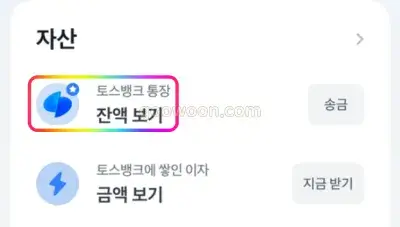
3. ‘관리 메뉴’ 선택
다음으로 아래와 같이, 화면 우측 상단에 있는 ‘관리 메뉴’를 선택해 주세요.
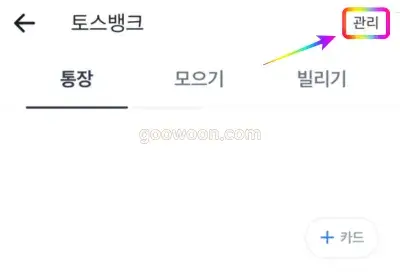
4. ‘계좌확인서(통장사본)’ 선택
‘관리 메뉴’로 이동한 다음, 아래 이미지와 같이 ‘문서관리’ 탭이 나올 때까지 화면을 아래로 드래그해 주세요. 꽤 내리셔야 보입니다. 그리고 ‘계좌확인서(통장사본)’ 메뉴를 선택해 주세요.
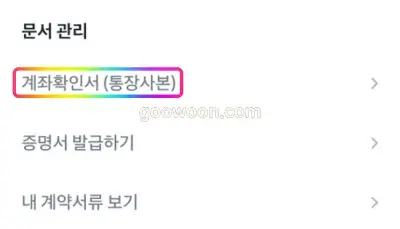
5. ‘통장사본 발급방법’ 선택
문서관리 메뉴에서 ‘계좌확인서(통장사본)’을 선택하면, 아래 이미지와 같은 화면이 나오는데요. ‘이메일/팩스/PDF저장’의 방법 중에 선택할 수 있습니다. 원하는 ‘이메일 주소 또는 팩스 번호’로 통장사본을 직접 전송할 수도 있고, 또는 PDF파일로 저장하여 파일 그대로 이용하거나 출력해서 사용하셔도 되겠습니다.
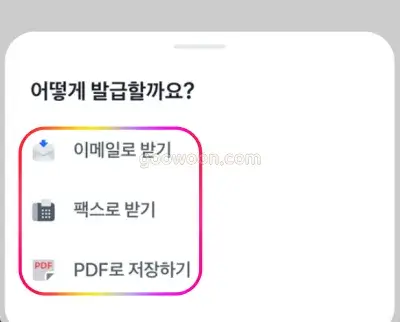
마치며
이상으로 ‘토스뱅크 통장사본 발급방법’에 대해 알아봤습니다. 해당 통장사본 이용이 잦은 분들은, PDF파일 형태로 휴대폰에 저장하여 필요할 때마다 바로 사용하시는 것을 권해드립니다.
그럼 도움 되셨길 바랍니다.
Other Contents.
▶ 토스뱅크 고객센터 전화번호 및 채팅상담 이용방법
▶ 카카오뱅크 세이프박스 이자, 금리, 장단점 깔끔정리
▶ 최대 연 8% 금리, 케이뱅크 모임통장 이용해 보세요.
▶ 4% 적립되는 쿠팡 와우카드 혜택, 깔끔정리
▶ 최대 연 8% 금리, 케이뱅크 모임통장 이용해 보세요.



